任务栏“显示桌面”按钮不见了怎么办
Windows任务栏中图标突然不见了

Windows任务栏是包含开始按钮,默认情况下出现在桌面底部的栏。
可通过单击任务栏按钮在运行的程序间切换。
同时,在windows任务栏上,有不少图标,如显示桌面,语言栏等,它们能够方便大家的操作。
如果这些图标突然不见了踪影,那么让我二百五来帮你找到丢失的windows任务栏图标吧。
找回丢失的windows 任务栏图标之快速启动栏快速启动栏位于开始按钮的右侧,默认包含了显示桌面,IE等图标,它简化了你对这些程序的访问方式以及IE窗口的打开方式。
如需你的电脑在任务栏上没有快速启动栏,请执行以下操作将其显示出来:在任务栏的空白区域内单击鼠标右键,指向”工具栏”,单击以勾选”快速启动”。
找回丢失的windows 任务栏图标之显示桌面快速启动栏中的”显示桌面”图标非常有用。
当桌面被窗口盖住时,单击该图标可以迅速最小化所有打开的窗口,露出被盖住的桌面。
然后,你就可以使用桌面上的图标了。
如果该图标丢失,恢复的方法也不麻烦:单击”开始”按钮,再单击”运行”,在”打开”框中键入半角字符”regsvr32 /n /I:u shell32″,按下回车键,当系统提示注册成功时,单击”确定”按钮。
找回丢失的windows 任务栏图标之语言栏语言栏是我们输入汉字或字符时不可或缺的好帮手,因为要切换中英文输入法就离不开语言栏。
如果语言栏没有显示出来,请按以下操作请其出山:1、依次单击”开始/控制面板/日期、时间、语言和区域设置/区域和语言选项”2、单击”语言”选项卡,在”文字服务和输入语言”下,单击”详细信息”。
3、单击”设置”选项卡,在”首选项”下,单击”语言栏”。
4、选中”在桌面上显示语言栏”复选框5、连续三次单击”确定”。
找回丢失的windows 任务栏图标之音量控制通知区域是任务栏上在任务栏按钮右边的区域。
通知区域会显示时间,也可以包含快速访问程序的快捷方式,例如”音量控制”和”电源选项”。
其他快捷方式也可能暂时出现,它们提供关于活动状态的信息。
关于Win10系统在任务栏添加显示桌面按钮的方法

关于Win10系统在任务栏添加显示桌面按钮的方法
Win10系统任务栏怎么添加显示桌面按钮?目前使用win10系统的用户越来越多,就有用户反应在Win10系统中,任务栏上该如何添加“显示桌面”按钮?许多用户习惯点击任务栏左侧工具栏点击“显示桌面”按钮切换到桌面。
下面小编就给大家带来Win10系统在任务栏添加显示桌面按钮的方法,一起来看看吧。
步骤:
1、在桌面单击右键,选择“新建”—“文本文档”,接着在D盘或者C盘中,新建一个“文件夹”;
2、打开新建文本文档,将下面代码复制进去:
[Shell]Command=2
IconFile=explorer.exe,3
[Taskbar]
Command=T oggleDesktop
3、点击“文件”—“另存为”,将保存目录修改为之前新建的文件夹,将保存类型修改为“所有文件”,将文件名修改为“显示桌面.scf”,然后点击保存;
4、在任务栏中单击右键,选择“工具栏”—“新建工具栏”;
5、选择之前新把建的文件夹,点击“选择文件夹”;
6、在任务栏上新建文件夹上单击右键,将“显示文本”和“显示标题”前面的勾去掉,我们就可以看到显示桌面图标了;
7、为了方把便使用,我们可以在任务栏上单击右键,将“锁定任务栏”的钩去掉,然后将显示桌面的文件夹拖拽到最左侧,重新勾选“锁定任务栏”即可。
2019年显示桌面图标不见了怎样办
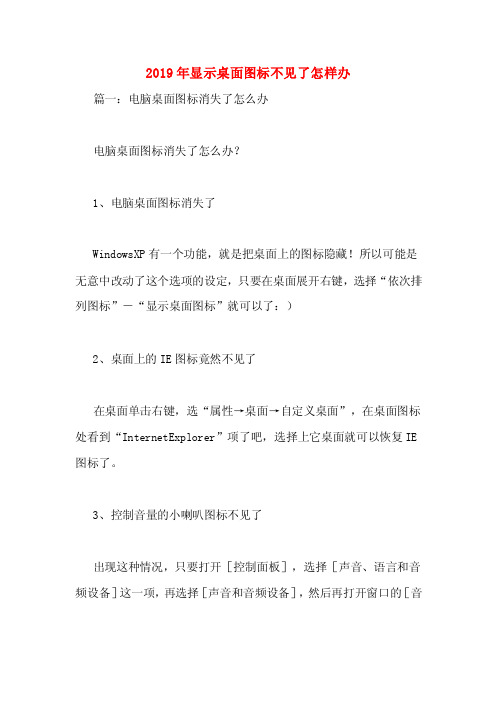
2019年显示桌面图标不见了怎样办篇一:电脑桌面图标消失了怎么办电脑桌面图标消失了怎么办?1、电脑桌面图标消失了WindowsXP有一个功能,就是把桌面上的图标隐藏!所以可能是无意中改动了这个选项的设定,只要在桌面展开右键,选择“依次排列图标”-“显示桌面图标”就可以了:)2、桌面上的IE图标竟然不见了在桌面单击右键,选“属性→桌面→自定义桌面”,在桌面图标处看到“InternetExplorer”项了吧,选择上它桌面就可以恢复IE 图标了。
3、控制音量的小喇叭图标不见了出现这种情况,只要打开[控制面板],选择[声音、语言和音频设备]这一项,再选择[声音和音频设备],然后再打开窗口的[音量]选项,在[将音量图标放入任务栏]选项前面打上钩,单击[确定],图标便会出现了。
(如图)4我的输入法图标哪儿去了?怎么办?如果你用的是WindowsXP中,输入法图标也会莫名其妙地丢失,但在控制面板中却没有“输入法”,这时可以按以下方法尝试:方法1:在任务栏单击鼠标右键,弹出快捷菜单,把鼠标移动到“工具栏”上,会弹出子菜单,看看其中的“语言栏”有没有被选中,如果没有选中,单击选中“语言栏”,一般会显示输入法图标。
方法2:依次单击“开始→设置→控制面板”,打开控制面板,在控制面板中单击“日期、时间、语言和区域设置”,单击“语言和区域设置”,弹出“语言和区域设置”对话框,单击“语言”标签,在“文字服务和输入语言”下单击“详细信息”按钮,弹出“文字服务和输入语言”对话框,单击“高级”标签,在“系统配置”下,把“关闭高级文字服务”前面的对号取消(看到下面的注释了没有,选中“会关闭语言栏”),单击“确定”按钮,输入法图标就回来了。
方法3:点“开始→运行”,键入“msconfig”,单击“确定”或回车,运行“系统配置实用程序”,在“启动”里把“Ctfmon.exe”选中,单击“确定”,然后注销或重新启动应该就可以了。
这是因为Ctfmon.exe控制AlternativeUserInputTextProcessor(TIP)和MicrosoftOffice语言条,提供语音识别、手写识别、键盘、翻译和其它用户输入技术的支持。
任务栏“显示桌面”按钮不见了怎么办
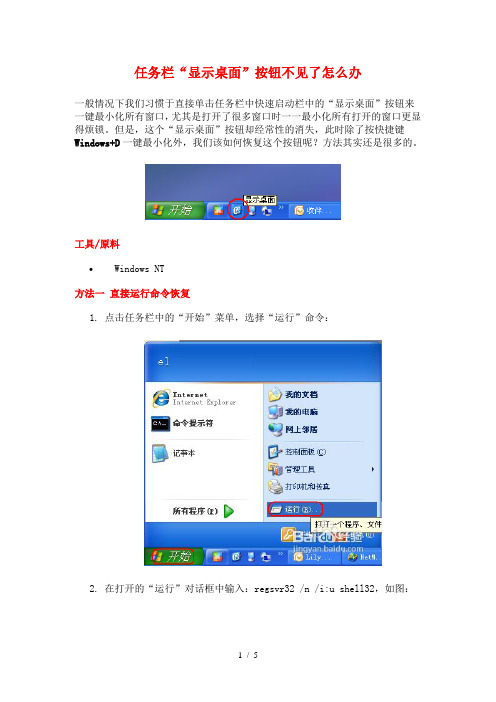
任务栏“显示桌面”按钮不见了怎么办一般情况下我们习惯于直接单击任务栏中快速启动栏中的“显示桌面”按钮来一键最小化所有窗口,尤其是打开了很多窗口时一一最小化所有打开的窗口更显得烦锁。
但是,这个“显示桌面”按钮却经常性的消失,此时除了按快捷键Windows+D一键最小化外,我们该如何恢复这个按钮呢?方法其实还是很多的。
工具/原料•Windows NT方法一直接运行命令恢复1.点击任务栏中的“开始”菜单,选择“运行”命令:2.在打开的“运行”对话框中输入:regsvr32 /n /i:u shell32,如图:1.输入命令后,直接单击“确定”按钮,稍等一会成功后会弹出"RegSvr32"对话框,如图:2.检查任务栏快速启动区,如果还没有“显示桌面”按钮,请继续参照后面方法操作。
方法二从其它电脑复制到本机1.打开一台有“显示桌面”按钮的电脑,点击“开始”菜单,选择“运行”,复制以下内容到“运行”输入框中:%userprofile%\Application Data\Microsoft\Internet Explorer\Quick Launch。
2.其中%userprofile%是当前帐号路径。
如:C:\Documents andSettings\administrator\Application Data\Microsoft\InternetExplorer\Quick Launch(假设此处帐号是administrator),如图:1.选中“显示桌面.scf”文件,按Ctrl+c键复制,再打开自己的电脑;2.同样打开%userprofile%\Application Data\Microsoft\InternetExplorer\Quick Launch这个目录,按Ctrl+V粘贴到这个目录下即可:方法三通过新建“显示桌面.scf”文件恢复1.点击“开始”菜单,选择“所有程序”,再选择“附件”菜单,从弹出的菜单中选择“记事本”命令:2.在打开的记事本中,复制以下内容:[Shell]Command=2IconFile=explorer.exe,3[Taskbar]Command=ToggleDesktop1.内容另存为“显示桌面.scf”文件,保存到用户的Quick Launch目录下:注意事项•将XP的“显示桌面.scf”文件复制到win2003中有效,反之亦然。
Win10系统任务栏添加“显示桌面”图标

7在任务栏上找到刚添加的图标右键点击图标弹框中的showdesktop上面再右键选择属性将exe改为scf
Win10系统任务栏添加 “显示桌面 ”图标
1、首先打开开始菜单→Windows附件→用管理员身份运行记事本。 2、在打开的记事本中输入: [Shell] Command=2 IconFile=explorer.exe,3 [Taskbar] Command=ToggleDesktop 3、点击:文件→保存,选择:C:\Windows。 4、到C:\Windows目录下修改文件后缀名:showdesktop.exe 点击保存。 5、将该文件拖动到任务栏 6、右键点击C:\Windows目录下的showdesktop.exe,将exe后缀改成scf。选择确定、确定。 7、在任务栏上找到刚添加的图标,右键点击图标、弹框中的showdesktop上面再右键,选择属性,将exe改为scf。 8、大功告成。嫌图标难看,同第7步的属性框下面点“更改图标”。更改后有可能需要重启才能看到变化。
桌面计算机图标不见了怎么办

桌面计算机图标不见了怎么办桌面计算机图标是我们经常使用的程序和文件的图标,如果它们不见了,我们就可能找不到需要使用的程序和文件,影响工作和学习。
下面是一些可能导致桌面计算机图标不见的原因和解决方法:1. 图标被隐藏了有时,我们可能不小心将一些图标隐藏了,导致它们不再出现在桌面上。
此时,我们需要按照以下步骤进行操作:- 鼠标右键单击桌面,选择“显示设置”或“个性化”。
- 在弹出的窗口中找到“主题”或“任务栏和开始菜单”选项,点击它们。
- 找到“桌面图标设置”或“任务栏设置”,点击它们。
- 在弹出的窗口中,找到你想要显示的图标,勾选它们。
- 点击“应用”或“确定”按钮,保存更改。
2. 图标被删除了有时,我们可能不小心将一些图标删除了,导致它们不再出现在桌面上。
此时,我们需要按照以下步骤进行操作:- 鼠标右键单击桌面,选择“新建”。
- 在弹出的菜单中,选择“快捷方式”。
- 在弹出的窗口中,输入要创建的快捷方式的名称和路径。
- 点击“确定”按钮,保存快捷方式。
- 将创建好的快捷方式拖拽到桌面上,即可将其作为图标显示出来。
3. 图标被移动了有时,我们可能不小心将一些图标移动了,导致它们不在我们期望的位置上。
此时,我们需要按照以下步骤进行操作:- 鼠标左键单击桌面上的空白区域,不放,然后拖动鼠标,选中需要移动的图标。
- 将鼠标拖动到期望的位置处,松开鼠标左键,图标就会被移动到该位置上。
4. 图标被病毒感染了有时,我们可能会因为插入一些未经扫描的移动存储设备,而导致计算机感染病毒。
此时,病毒可能会影响我们的系统和文件,使一些图标不再显示。
此时,我们需要按照以下步骤进行操作:- 打开杀毒软件,运行病毒扫描。
- 如果扫描结果显示存在病毒,选择清除或删除该病毒。
- 重新启动计算机,检查是否恢复了桌面图标。
5. 操作系统出现问题有时,操作系统可能会出现一些问题,导致我们无法正常显示桌面图标。
此时,我们需要按照以下步骤进行操作:- 进入计算机管理器。
开机后桌面没有图标任务栏无显示怎么解决

开机后桌面没有图标任务栏无显示怎么解决有网友反映到电脑开机后桌面无显示,没有任何图标和任务栏等,这是系统故障吗?具有有哪些原因导致的呢?和小编一起看看!开机后桌面无显示1)、修改注册表中显示桌面项操作方法:开机之后按住“Ctrl+Alt+Delete”打开任务管理器,在任务管理器的左上方窗口,点击“文件”-“新建任务”,此时弹出一个窗口,输入“regedit”,进入注册编辑器,展开HKEY_CURRENT_USER\\Software\\Microsoft\\Windows\\CurrentVersion\\Polices\\Explorer 键下,删除NODesktop就可以了。
2)、看“显示桌面图标”是否关闭右键单击桌面,选择“排列图标” ,看“显示桌面图标” 这项是否选上,若前面没有对号,将其勾选上。
一般问题,这两步就可以解决,如果还不能解决,就考虑是不是中马及缺少系统文件造成的?3)重新启动系统进入安全模式,用最近更新过病毒库的软件进行杀毒。
如果可能的话,用超级兔子等流氓清除软件清理安装的软件及优化系统。
4)杀毒后重启,然后运行msconfig,定位于System.ini和Win.ini文件System.ini[boot]项原始值配置:“shell=explorer.exe”,explorer.exe是Windows的核心文件之一,每次系统启动时,都会自动加载。
[boot]项修改后配置:“shell=explorer C:windowsxxx.exe”(xxx.exe假设一木马程序)。
Win.ini(位置C:windows)[windows]项原始值配置:“load=”;“run=”,一般情况下,等号后无启动加载项。
[windows]项修改后配置:“load=”和“run=”后跟非系统、应用启动文件,而是一些你不熟悉的文件名。
这时,可将shell=改为explorer.exe,就可以自动加载,或是在启动项中新建个explorer.exe就可以了。
把任务栏上的显示桌面图标给删除了,怎样才能恢复啊
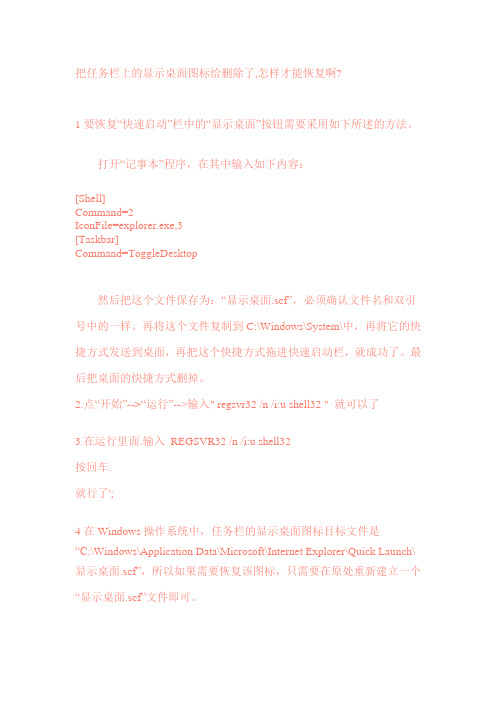
把任务栏上的显示桌面图标给删除了,怎样才能恢复啊?1要恢复“快速启动”栏中的“显示桌面”按钮需要采用如下所述的方法。
打开“记事本”程序,在其中输入如下内容:[Shell]Command=2IconFile=explorer.exe,3[Taskbar]Command=ToggleDesktop然后把这个文件保存为:“显示桌面.scf”,必须确认文件名和双引号中的一样。
再将这个文件复制到C:\Windows\System\中,再将它的快捷方式发送到桌面,再把这个快捷方式拖进快速启动栏,就成功了。
最后把桌面的快捷方式删掉。
2.点“开始”-->“运行”-->输入" regsvr32 /n /i:u shell32 " 就可以了3.在运行里面.输入REGSVR32 /n /i:u shell32按回车.就行了';4在Windows操作系统中,任务栏的显示桌面图标目标文件是“C:\Windows\Application Data\Microsoft\Internet Explorer\Quick Launch\显示桌面.scf”,所以如果需要恢复该图标,只需要在原处重新建立一个“显示桌面.scf”文件即可。
可以使用记事本等文本编辑器,重新用以下内容建立一个显示桌面.scf 文件。
[Shell]Command=2IconFile=explorer.exe,3[Taskbar]Command=ToggleDesktop工具栏中“显示桌面”图标的实际位置是:“C:\Windows\System\显示桌面.scf”,只需要按此路径找到它,复制到文件夹“C:\Windows\Application Data\Microsoft\Internet Explorer\Quick Launch”中或创建快捷方式直接拖拽至任务栏中即可。
5别着急很容易弄的,桌面空白处点鼠标右键,点排列图标,显示桌面图标就可以了。
桌面图标和任务栏不见了怎么办
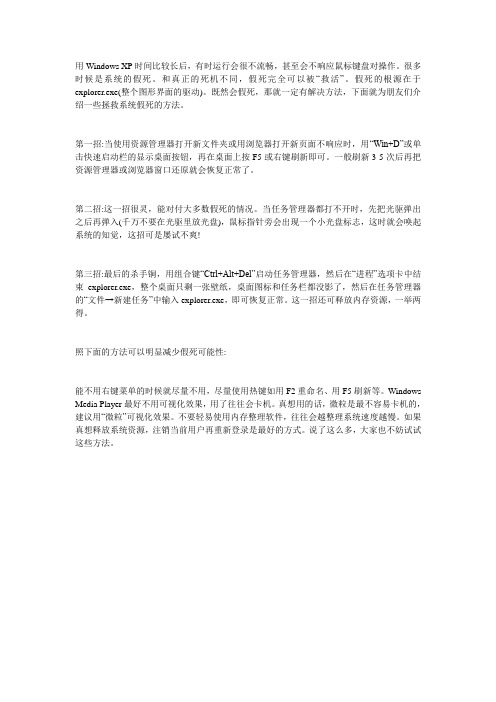
用Windows XP时间比较长后,有时运行会很不流畅,甚至会不响应鼠标键盘对操作。
很多时候是系统的假死。
和真正的死机不同,假死完全可以被“救活”。
假死的根源在于explorer.exe(整个图形界面的驱动)。
既然会假死,那就一定有解决方法,下面就为朋友们介绍一些拯救系统假死的方法。
第一招:当使用资源管理器打开新文件夹或用浏览器打开新页面不响应时,用“Win+D”或单击快速启动栏的显示桌面按钮,再在桌面上按F5或右键刷新即可。
一般刷新3-5次后再把资源管理器或浏览器窗口还原就会恢复正常了。
第二招:这一招很灵,能对付大多数假死的情况。
当任务管理器都打不开时,先把光驱弹出之后再弹入(千万不要在光驱里放光盘),鼠标指针旁会出现一个小光盘标志,这时就会唤起系统的知觉,这招可是屡试不爽!
第三招:最后的杀手锏,用组合键“Ctrl+Alt+Del”启动任务管理器,然后在“进程”选项卡中结束explorer.exe,整个桌面只剩一张壁纸,桌面图标和任务栏都没影了,然后在任务管理器的“文件→新建任务”中输入explorer.exe,即可恢复正常。
这一招还可释放内存资源,一举两得。
照下面的方法可以明显减少假死可能性:
能不用右键菜单的时候就尽量不用,尽量使用热键如用F2重命名、用F5刷新等。
Windows Media Player最好不用可视化效果,用了往往会卡机。
真想用的话,微粒是最不容易卡机的,建议用“微粒”可视化效果。
不要轻易使用内存整理软件,往往会越整理系统速度越慢。
如果真想释放系统资源,注销当前用户再重新登录是最好的方式。
说了这么多,大家也不妨试试这些方法。
怎样在win7任务栏里添加大图标的“显示桌面”按钮?

怎样在win7任务栏里添加大图标的“显示桌面”按钮?制作人:毒蛇兽医欢迎探讨,欢迎指正,毒蛇兽医给你鞠一躬!欢迎转载、分享、引用,记得给好评哟!win7系统诞生以来,得到了广大用户的青睐,但是win7桌面状态栏的“显示桌面”按钮太小,经常出现有人找不到它在哪儿甚至看着它在那里却总是点错的状况。
在进行日常的电脑操作时,有时会急需调出桌面,但又不关闭已打开的窗口,Windows对此加了显示桌面的快捷键。
在XP系统中,默认为“开始”按钮右边的第一个快捷方式,Win 7为任务栏最右边显示桌面。
今天,毒蛇兽医来教你怎样在win7系统中添加XP系统那样大图标的“显示桌面”按钮。
1、材料工具(1)通常直接使用本文档中的“显示桌面.scf”文件即可。
显示桌面.scf你可以复制粘贴上面的“显示桌面.scf”文件根据你心情随意放到c盘的哪里,只要等会儿你知道你的“显示桌面.scf”文件在那里就可以。
当然了,为了避免你自己闲着没事折腾电脑的时候误删和杀毒清理软件把它删掉,强烈推荐你把它放到C:\Users\【你的名字】\AppData\Local\Microsoft\Internet Explorer\Quick Launch\UserPinned\TaskBar注意一下,【你的名字】是可以改变的。
例如,毒蛇兽医的电脑管理员名称为“administrator”,则上面的地址写成C:\Documents and Settings\ administrator \ApplicationData\Microsoft\Internet Explorer\Quick Launch\User Pinned\TaskBar 。
(2)能正常复制粘贴上面的“显示桌面.scf”文件,跳过这一条。
如果你复制粘贴不了本文档中的“显示桌面.scf”文件,那么请找到以下地址C:\Users\【你的名字】\AppData\Local\Microsoft\Internet Explorer\Quick Launch\User Pinned\TaskBar在这个文件夹下新建立一个“显示桌面.scf”文件即可。
显示桌面图标不见了的解决方法

显示桌面图标不见了的解决方法一. 在桌面上单击鼠标右键,在弹出的快捷菜单中依次选择“排列图标→显示桌面图标”项,即可使桌面的图标恢复显示了二. 点击“开始→运行”,在弹出的“运行”对话框中输入REGSVR32 /n /i:u shell32 然后回车,片刻后会弹出“shell32中的DllInstall成功”对话框,“显示桌面”按钮即可恢复,这也是最简单的办法了。
不再使用显示桌面按钮了。
不过,想要回到桌面也不需要把所有的窗口关闭或最小化,快捷键是windows 键+D。
不知道windows键?键盘上应该有两个,ctrl和alt之间就是它了。
不知道D键?把下面一段文字保存到记事本,另存为Show Desktop.scf(或者显示桌面.scf)。
[Shell]Command=2IconFile=explorer.exe,3[Taskbar]Command=ToggleDesktop然后把文件复制到C:\Documents and Settings\用户名\Application Data\ Microsoft\Internet Explorer\Quick Launch。
[桌面属性]用户名应该即是你的用户名。
三. 桌面图标丢失原因1、桌面不小心设定造成的。
解决的方法是,右键桌面,选择“排列图标”——“显示桌面图标”,即可。
如果丢失了“我的电脑”“网上邻居”“回收站”“Internet Explorer”等主要图标,可以右键桌面,选择“属性”,然后选择“桌面”——“自定义桌面”,将刚才丢失的那几个图标前面打上对勾,点击确定就可以了。
四. 桌面右键--〉排列图标--〉显示桌面图标(当然前提是显示任务栏)。
方法2.打开控制面板,新建一个管理员帐户,记住务必是管理员帐户,再把原来那个帐户删掉。
方法3:如果你是误关了一个进程而图标不见了,要是连任务栏也不显示了,就运行任务管理器(ctrl+alt+delete键),文件——新建任务——输入EXPLORER.EXE——点击确定。
桌面左下角显示“桌面图标”快捷键不见了找回方法
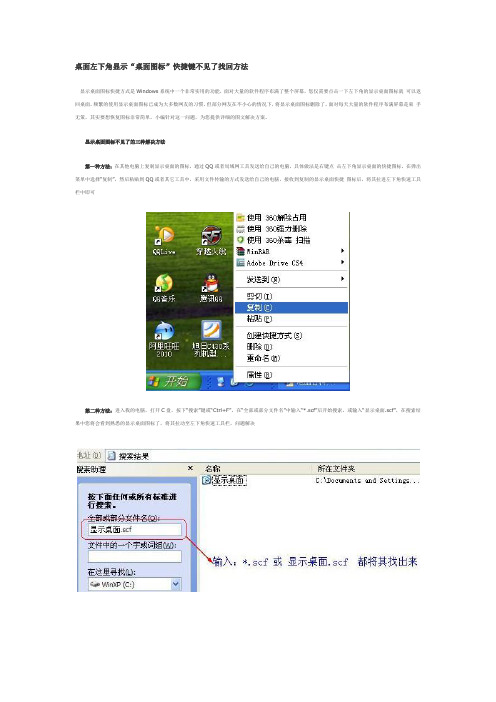
桌面左下角显示“桌面图标”快捷键不见了找回方法
显示桌面图标快捷方式是Windows系统中一个非常实用的功能,面对大量的软件程序布满了整个屏幕,您仅需要点击一下左下角的显示桌面图标就可以返回桌面,频繁的使用显示桌面图标已成为大多数网友的习惯,但部分网友在不小心的情况下,将显示桌面图标删除了,面对每天大量的软件程序布满屏幕是束手无策,其实要想恢复图标非常简单,小编针对这一问题,为您提供详细的图文解决方案。
显示桌面图标不见了的三种解决方法
第一种方法:在其他电脑上复制显示桌面的图标,通过QQ或者局域网工具发送给自己的电脑,具体做法是右键点击左下角显示桌面的快捷图标,在弹出菜单中选择“复制”,然后粘贴到QQ或者其它工具中,采用文件传输的方式发送给自己的电脑,接收到复制的显示桌面快捷图标后,将其拉进左下角快速工具栏中即可
第二种方法:进入我的电脑,打开C盘,按下“搜索”键或“Ctrl+F”,在“全部或部分文件名”中输入“*.scf”后开始搜索,或输入“显示桌面.scf”,在搜索结果中您将会看到熟悉的显示桌面图标了,将其拉动至左下角快速工具栏,问题解决
第三种方法:新建文本文档(记事本文档),将下面的代码复制到文本文档内容中,然后点击“另存为”,文件名写“显示桌面.scf”,保存类型选择为“所有文件”,保存即可,您会发现那可爱的显示桌面图标出现在桌面上了,然后将其拉动至快速工具栏中,问题一样可以解决,代码如下
[Shell]
Command=2
IconFile=explorer.exe,3
[Taskbar]
Command=ToggleDesktop
总之,以上三种方法中的任意一种都可以完美解决显示桌面图标不见了的问题。
电脑上的图标没有了怎么办

2、开始--运行--REGSVR32 /n /i:u shell32--确定。片刻后会弹出“shell32中的DllInstall成功”对话框,确定。
3、记事本新建输入:
[Shell]
"{871C5380-42A0-1069-A2EA-08002B30309D}"=dword:00000000
3、开始--运行--gpedit.msc--本地计算机策略--用户配置--管理模板--桌面--隐藏IE图标--选择“未配置”--确定。
b、开始--运行--输入regedit--确定。
HKEY_LOCAL_MACHINE\SOFTWARE\Microsoft\Windows NT\CurrentVersion\Winlogon,查看该分支下的Shell值是否为“Explorer.exe”。如果不是,手动修改为“Explorer.exe”
目录
一、快速启动图标没有了的解决方法 二、桌面图标全都没有了的解决方法
三、输入法状态条没有了的解决方法 四、小喇叭图标没有了的解决方法
五、系统托盘里没有图标的解决方法 六、桌面任务栏图标没有了的解决方法
2、IE7:新建一个文本文件,把下面的内容贴到里面,然后将文件的后缀名改为reg,双击运行后重启电脑。
Windows Registry Editor Version 5.00
[HKEY_CURRENT_USER\Software\Microsoft\Windows\CurrentVersion\Explorer\HideDesktopIcons\NewStartPanel]
解决方法:下载杀毒工具并更新到最新,全盘进行查杀。
[计算机]显示桌面图标不见了如何恢复
![[计算机]显示桌面图标不见了如何恢复](https://img.taocdn.com/s3/m/126a7606f705cc17542709b1.png)
显示桌面图标不见了、显示桌面图标不见了如何恢复显示桌面图标不见了,是由于木马病毒将该系统文件替换后,被其他杀毒软件删除后导致的后遗症,遇到这种情况手动恢复极其复杂,请用可牛免费杀毒“疑难问题工具箱”进行修复。
广大网友反映“显示桌面图标不见了”,可牛杀毒疑难问题工具箱轻松恢复显示桌面图标在接连不断的接到用户反映“屏幕下方任务栏的回到桌面图标不见了”、“显示桌面图标不见了如何恢复啊”等问题后,可牛免费杀毒应急处理小组在第一时间将恢复“显示桌面图标”按钮功能添加至,可牛免费杀毒“疑难问题工具箱”中。
帮助网民解决了这一系统问题。
原本应该出现在Windows任务栏-快速启动栏中的显示桌面图标在感染病毒后,显示桌面图标不见了,或被替换完美解决“显示桌面图标不见了”问题,立即下载可牛杀毒“疑难问题工具箱”:立即下载>>木马病毒是导致“显示桌面图标不见了”问题的元凶,手动恢复极其繁琐。
“那么究竟为什么我们的电脑中会出现显示桌面图标不见了这一问题呢?”一位网友在中这样说道。
下面听可牛杀毒安全工程师给您细细道来:“这是由于黑客已经将主要的注意力放到了通过广告插件来盈利的手段上,他们通过篡改系统设置来修改快速启动中的显示桌面图标,如替换该系统文件来达到让用户在点击“显示桌面”图标时就启动木马的目的,点击显示桌面图标木马后,会恶意修改IE主页,下载其他的大量广告插件。
在用户有所察觉时会选用普通的杀毒软件进行木马病毒清除,但传统杀软并不能解决杀毒后导致的后遗症。
将该木马文件清除后,快速启动栏中的显示桌面图标就会消失或无法使用。
“如果手动恢复显示桌面图标的话对于普通用户来说是非常复杂繁琐的。
首先要进行杀毒,再将纯净的符合版本的文件替换到系统文件中,最后拖拽该文件到快速启动栏才算完毕。
更有甚者是对注册表进行了恶意修改导致在杀毒后“显示桌面图标不见了”这一问题的频频出现。
“显示桌面图标不见了如何恢复”最简单修复方案如下:鉴于显示桌面图标的修复过程及其复杂,我们建议您首先使用“疑难问题工具箱”进行修复,再使用可牛免费杀毒进行全面的木马病毒清理,即可彻底根除广告木马给您带来的不便。
戴尔台式机桌面图标不见了怎么办
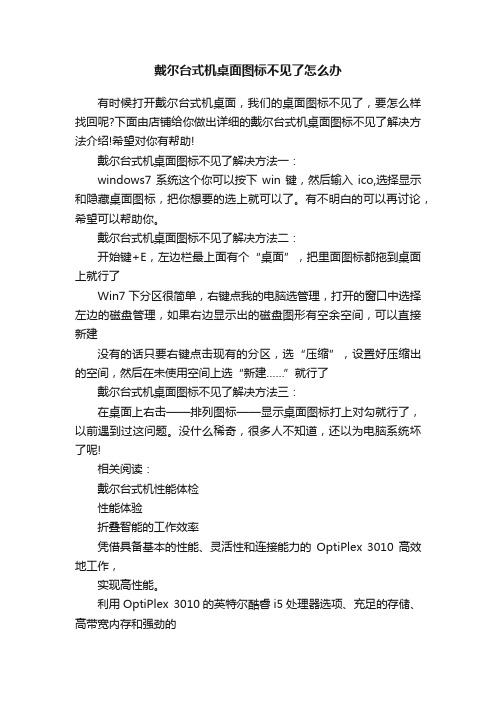
戴尔台式机桌面图标不见了怎么办有时候打开戴尔台式机桌面,我们的桌面图标不见了,要怎么样找回呢?下面由店铺给你做出详细的戴尔台式机桌面图标不见了解决方法介绍!希望对你有帮助!戴尔台式机桌面图标不见了解决方法一:windows7系统这个你可以按下win键,然后输入ico,选择显示和隐藏桌面图标,把你想要的选上就可以了。
有不明白的可以再讨论,希望可以帮助你。
戴尔台式机桌面图标不见了解决方法二:开始键+E,左边栏最上面有个“桌面”,把里面图标都拖到桌面上就行了Win7下分区很简单,右键点我的电脑选管理,打开的窗口中选择左边的磁盘管理,如果右边显示出的磁盘图形有空余空间,可以直接新建没有的话只要右键点击现有的分区,选“压缩”,设置好压缩出的空间,然后在未使用空间上选“新建……”就行了戴尔台式机桌面图标不见了解决方法三:在桌面上右击——排列图标——显示桌面图标打上对勾就行了,以前遇到过这问题。
没什么稀奇,很多人不知道,还以为电脑系统坏了呢!相关阅读:戴尔台式机性能体检性能体验折叠智能的工作效率凭借具备基本的性能、灵活性和连接能力的OptiPlex 3010高效地工作,实现高性能。
利用OptiPlex 3010的英特尔酷睿i5处理器选项、充足的存储、高带宽内存和强劲的AMDRadeon桌面显卡选项。
体验工作场所的便利性和通用性。
凭借可使用直观的设计、多个显示器选项和针对外围设备的灵活配置自定义工作场所的系统倍享舒适工作。
折叠轻松协作可以促进成功通过VoIP和Microsoft统一通信认证进行协作和共享数据。
折叠激发灵感的设计Dell OptiPlex台式机持久耐用并旨在适合您的工作场所,耐用且时尚。
持久耐用您的企业需要能够处理艰巨任务的台式机。
凭借持久耐用、可维修的Dell OptiPlex台式机,确保长期可靠性。
电脑显示器不显示任务栏怎么办
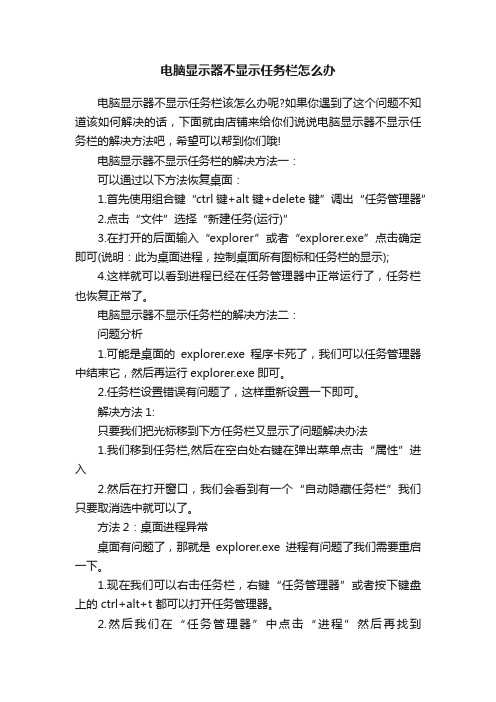
电脑显示器不显示任务栏怎么办电脑显示器不显示任务栏该怎么办呢?如果你遇到了这个问题不知道该如何解决的话,下面就由店铺来给你们说说电脑显示器不显示任务栏的解决方法吧,希望可以帮到你们哦!电脑显示器不显示任务栏的解决方法一:可以通过以下方法恢复桌面:1.首先使用组合键“ctrl键+alt键+delete键”调出“任务管理器”2.点击“文件”选择“新建任务(运行)”3.在打开的后面输入“explorer”或者“explorer.exe”点击确定即可(说明:此为桌面进程,控制桌面所有图标和任务栏的显示);4.这样就可以看到进程已经在任务管理器中正常运行了,任务栏也恢复正常了。
电脑显示器不显示任务栏的解决方法二:问题分析1.可能是桌面的explorer.exe程序卡死了,我们可以任务管理器中结束它,然后再运行explorer.exe即可。
2.任务栏设置错误有问题了,这样重新设置一下即可。
解决方法1:只要我们把光标移到下方任务栏又显示了问题解决办法1.我们移到任务栏,然后在空白处右键在弹出菜单点击“属性”进入2.然后在打开窗口,我们会看到有一个“自动隐藏任务栏”我们只要取消选中就可以了。
方法2:桌面进程异常桌面有问题了,那就是explorer.exe进程有问题了我们需要重启一下。
1.现在我们可以右击任务栏,右键“任务管理器”或者按下键盘上的 ctrl+alt+t 都可以打开任务管理器。
2.然后我们在“任务管理器”中点击“进程”然后再找到“ explorer”右击它点击结进程即可。
3.新建explorer任务1.然后我们在界面点击“新建任务”然后现输入“explorer.exe"就可以运行桌面了,这样任务栏也回来了。
方法三:任务栏修复如果按照上述方法还不行,可能是您电脑系统异常导致任务栏出问题了。
可以到网上搜索下载任务栏修复工具。
(taskbar repair tool plus)任务栏修复下载之后方法四:第三方工具现在有两款电脑管家支持这样的修复功能了,像360安全卫士,QQ电脑管家,我们可以安装任意一款然后找到里面的修复功能进入修改就可以了。
【技术】手把手教您如何在Win7任务栏上添加“显示桌面”按钮
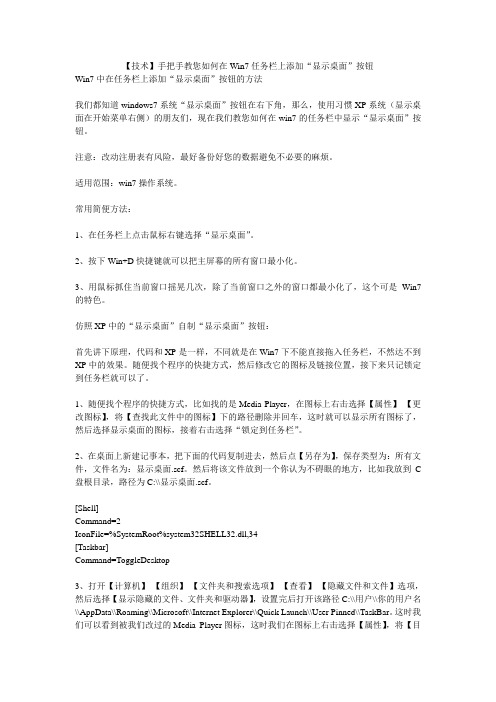
【技术】手把手教您如何在Win7任务栏上添加“显示桌面”按钮Win7中在任务栏上添加“显示桌面”按钮的方法我们都知道windows7系统“显示桌面”按钮在右下角,那么,使用习惯XP系统(显示桌面在开始菜单右侧)的朋友们,现在我们教您如何在win7的任务栏中显示“显示桌面”按钮。
注意:改动注册表有风险,最好备份好您的数据避免不必要的麻烦。
适用范围:win7操作系统。
常用简便方法:1、在任务栏上点击鼠标右键选择“显示桌面”。
2、按下Win+D快捷键就可以把主屏幕的所有窗口最小化。
3、用鼠标抓住当前窗口摇晃几次,除了当前窗口之外的窗口都最小化了,这个可是Win7的特色。
仿照XP中的“显示桌面”自制“显示桌面”按钮:首先讲下原理,代码和XP是一样,不同就是在Win7下不能直接拖入任务栏,不然达不到XP中的效果。
随便找个程序的快捷方式,然后修改它的图标及链接位置,接下来只记锁定到任务栏就可以了。
1、随便找个程序的快捷方式,比如找的是Media Player,在图标上右击选择【属性】-【更改图标】,将【查找此文件中的图标】下的路径删除并回车,这时就可以显示所有图标了,然后选择显示桌面的图标,接着右击选择“锁定到任务栏”。
2、在桌面上新建记事本,把下面的代码复制进去,然后点【另存为】,保存类型为:所有文件,文件名为:显示桌面.scf。
然后将该文件放到一个你认为不碍眼的地方,比如我放到C 盘根目录,路径为C:\\显示桌面.scf。
[Shell]Command=2IconFile=%SystemRoot%system32SHELL32.dll,34[Taskbar]Command=ToggleDesktop3、打开【计算机】-【组织】-【文件夹和搜索选项】-【查看】-【隐藏文件和文件】选项,然后选择【显示隐藏的文件、文件夹和驱动器】,设置完后打开该路径C:\\用户\\你的用户名\\AppData\\Roaming\\Microsoft\\Internet Explorer\\Quick Launch\\User Pinned\\TaskBar。
win10系统添加显示桌面快捷按钮的操作方法

很多小伙伴都遇到过对win10系统添加显示桌面快捷按钮进行设置的困惑吧,一些朋友看过网上对win10系统添加显示桌面快捷按钮设置的零散处理方法,并没有完完全全明白win10系统添加显示桌面快捷按钮的操作方法非常简单,只需要1、在任务栏的空白处单击鼠标右键,依次选择【工具栏】—【新建工具栏】; 2、在文件夹一栏中输入:%appdata%\Microsoft\Internet Explorer\Quick Launch 然后单击【选择文件夹】;的顺序即可轻松搞定,具体的win10系统添加显示桌面快捷按钮具体的操作方法:
1、在任务栏的空白处单击鼠标右键,依次选择【工具栏】—【新建工具栏】;
2、在文件夹一栏中输入:%appdata%\Microsoft\Internet Explorer\Quick Launch 然后单击【选择文件夹】;
3、在任务栏上单击鼠标右键,将【锁定任务栏】的勾去掉;
4、鼠标移动到任务栏“Quick Launch”左侧的“||” 图标上,按住鼠标左键不放,水平拖动到开始菜单按钮一侧;
5、拖动完毕后的样子如下:
6、在Quick Launch上单击右键,将【显示文本】、【显示标题】的选项去掉;
7、此时打开任意程序或文件夹,图标会跑到最右侧,我们将鼠标放到右侧的“||”上,往左边拖动到合适位置,松开鼠标;
8、操作完成后的样子如下:
9、最后在任务栏上单击右键,选择【锁定任务栏】即可。
设置完成后我们就可以和XP 系统一样点击即可切换到桌面了。
显示桌面图标不见了怎么办?快速恢复任务栏显示桌面的技巧
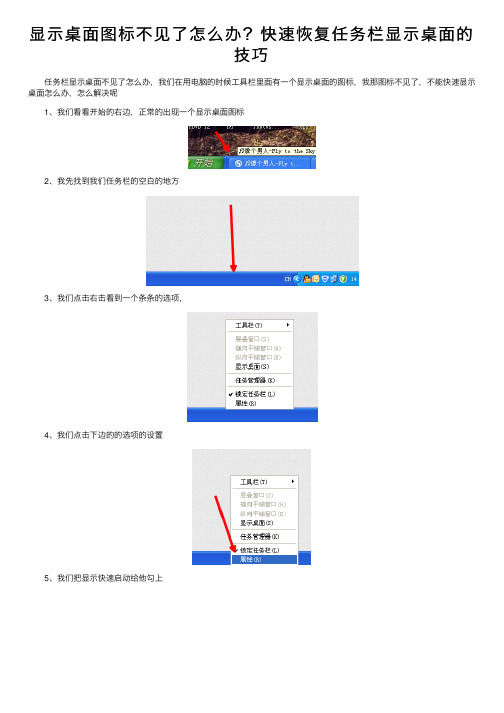
显⽰桌⾯图标不见了怎么办?快速恢复任务栏显⽰桌⾯的
技巧
任务栏显⽰桌⾯不见了怎么办,我们在⽤电脑的时候⼯具栏⾥⾯有⼀个显⽰桌⾯的图标,我那图标不见了,不能快速显⽰桌⾯怎么办,怎么解决呢
1、我们看看开始的右边,正常的出现⼀个显⽰桌⾯图标
2、我先找到我们任务栏的空⽩的地⽅
3、我们点击右击看到⼀个条条的选项,
4、我们点击下边的的选项的设置
5、我们把显⽰快速启动给他勾上
6、我们点击确定之后,就会看到有显⽰桌⾯的快速启动的图标
这样以后就可以快速回到桌⾯了,谢谢阅读,希望能帮到⼤家,请继续关注,我们会努⼒分享更多优秀的⽂章。
。
电脑左下角的桌面图标不见了

电脑左下角的桌面图标不见了一般情况下在任务栏中的快速启动栏中都默认显示显示桌面、Internet Explorer、我的电脑图标等,我们都习惯使用Windows底部任务栏上快速启动图标。
任务栏显示桌面图标不见了,造成任务栏显示桌面图标不见了的原因是什么,那么又如何对任务栏显示桌面图标不见了进行一一解决。
当然除了一般电脑使用任务栏显示桌面图标不见了,许多使用网络人远程控制软件的朋友都会知道,网络人软件也会出现“任务栏显示桌面图标不见了”——网络人软件运行之后可以设置后台运行不在任务栏显示。
网络人远程控制软件可以实现远程电脑桌面连接、远程电脑控制、文件管理、远程开启视频、屏幕墙等功能。
并且可以实现隐蔽控制、适用于父母监管孩子上网、企业员工上网管理。
当然软件程序在后台运行不出现在任务栏,就可以实现一个隐蔽控制,被控制时候不会有提示。
下面分析任务栏显示桌面图标不见了原因及解决办法:一、任务栏显示桌面图标不见了原因分析:1、任务栏显示桌面图标不见了,可能是你系统设置不当等原因引起的,你对任务栏单击右键,属性,把显示快速启动勾上,再确定,应该就没问题了;如果还不行话,你可以恢复一下系统备份或者重装一下系统,不会的话就来网络人远程控制软件远程控制讨论区学习一下吧,一学就会。
网络人远程控制讨论区,为您免费解决电脑问题。
2、任务栏显示桌面图标不见了,很多用户在电脑操作的过程中,都习惯使用Windows底部任务栏上快速启动图标,一般情况下在任务栏中的快速启动栏中都默认显示显示桌面、Internet Explorer、我的电脑图标等。
任务栏显示桌面图标不见了可能是误操作或者中了木马病毒造成的。
如果你也正为任务栏显示桌面图标不见了这个问题而困扰,不妨看看网络人为你提供的解决方法。
二、任务栏显示桌面图标不见了的解决办法:1、恢复快速启动栏的显示:打开任务栏和开始菜单属性后,在显示快速启动前勾选。
2、点击开始—运行—输入regsvr32 /n /i:u shell32后,点击确定,之后会弹出以下对话框,任务栏显示桌面图标就出现了。
- 1、下载文档前请自行甄别文档内容的完整性,平台不提供额外的编辑、内容补充、找答案等附加服务。
- 2、"仅部分预览"的文档,不可在线预览部分如存在完整性等问题,可反馈申请退款(可完整预览的文档不适用该条件!)。
- 3、如文档侵犯您的权益,请联系客服反馈,我们会尽快为您处理(人工客服工作时间:9:00-18:30)。
任务栏“显示桌面”按钮不见了怎么办
步骤
∙ 1
∙ 2
∙ 3
∙ 4
∙ 5
∙ 6
∙7
∙8
一般情况下我们习惯于直接单击任务栏中快速启动栏中的“显示桌面”按钮来一键最小化所有窗口,尤其是打开了很多窗口时一一最小化所有打开的窗口更显得烦锁。
但是,这个“显示桌面”按钮却经常性的消失,此时除了按快捷键Windows+D一键最小化外,我们该如何恢复这个按钮呢?方法其实还是很多的。
工具/原料
Windows NT
方法一直接运行命令恢复
1
点击任务栏中的“开始”菜单,选择“运行”命令:
2
在打开的“运行”对话框中输入:regsvr32 /n /i:u shell32,如图:
3
4
输入命令后,直接单击“确定”按钮,稍等一会成功后会弹出"RegSvr32"对话框,如图:
5
检查任务栏快速启动区,如果还没有“显示桌面”按钮,请继续参照后面方法操
作。
方法二从其它电脑复制到本机
1
打开一台有“显示桌面”按钮的电脑,点击“开始”菜单,选择“运行”,复制以下内容到“运行”输入框中:
%userprofile%\Application Data\Microsoft\Internet Explorer\Quick Launch。
2
其中%userprofile%是当前帐号路径。
如:C:\Documents and Settings\administrator\Application Data\Microsoft\Internet Explorer\Quick Launch(假设此处帐号是administrator),如图:
3
选中“显示桌面.scf”文件,按Ctrl+c键复制,再打开自己的电脑;
5
同样打开%userprofile%\Application Data\Microsoft\Internet Explorer\Quick Launch这个目录,按Ctrl+V粘贴到这个目录下即可:
方法三通过新建“显示桌面.scf”文件恢复
1
点击“开始”菜单,选择“所有程序”,再选择“附件”菜单,从弹出的菜单中选择“记事本”命令:
在打开的记事本中,输入七复制以下内容:
[Shell]
Command=2
IconFile=explorer.exe,3
[Taskbar]
Command=ToggleDesktop
3
内容另存为“显示桌面.scf”文件,保存到用户的Quick Launch目录下:
注意事项
将XP的“显示桌面.scf”文件复制到win2003中有效,反之亦然。
Quick Launch目录为:C:\Documents and Settings\administrator\Application Data\Microsoft\Internet Explorer\Quick Launch
如果任务栏快速启动区没有出现,请右击任务栏空白地方,选择“工具栏”,再选择“快速启动”即可:。
